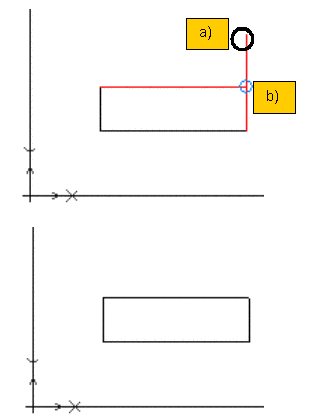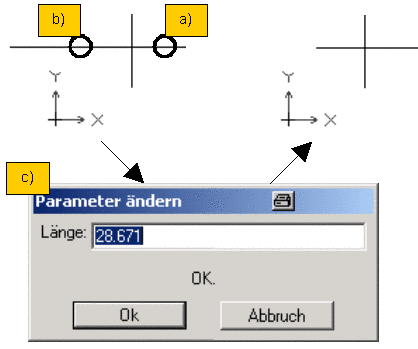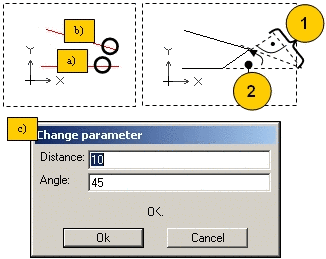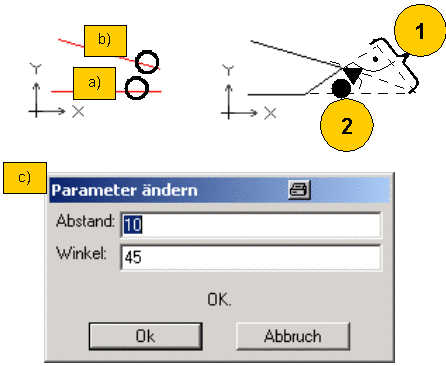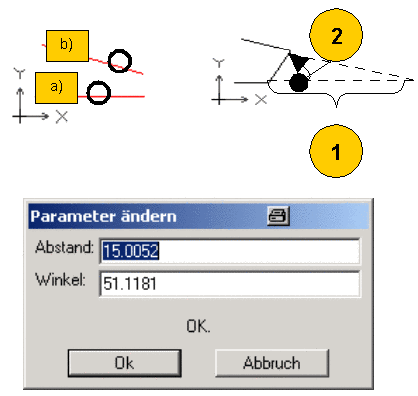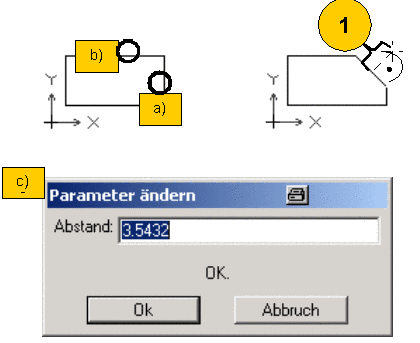Manual
Login
Our 3D CAD supplier models have been moved to 3Dfindit.com, the new visual search engine for 3D CAD, CAE & BIM models.
You can log in there with your existing account of this site.
The content remains free of charge.

Top Links
Manual
- 7.9.3.10.1. Fase/Rundung hinzufügen... mit dem Blend-Feature
- 7.9.3.10.1.1. Verwendungszwecke des Blend-Features
- 7.9.3.10.1.2. NICHT-Verwendungszwecke des Blend-Features
- 7.9.3.10.1.3. Basics - Rundung oder Fase erstellen
- 7.9.3.10.1.4. Allgemeine Tipps & Hinweise
- 7.9.3.10.1.5. Was zu beachten ist
- 7.9.3.10.1.5.1. Alle Fasen bzw. Rundungen, deren Kanten sich treffen, müssen in EINEM Blend-Feature erstellt werden
- 7.9.3.10.1.5.2. Blends in Mustern
- 7.9.3.10.1.5.3. Tangentiale Fortsetzung
- 7.9.3.10.1.5.4. Vorschau Darstellung für Fase/Rundung
- 7.9.3.10.1.5.5. Flächenselektion
- 7.9.3.10.1.5.6. Kombination von Sweep und Blend
- 7.9.3.10.1.5.7. Darstellung von Fase/Rundung in verschiedenen CAD-Systemen
- 7.9.3.10.1.6. Nicht unterstützte Anwendungssituationen
- 7.9.3.10.1.6.1. Funktion "Neuen Sketch auf markierter Fläche erzeugen" benötigt mindestens eine Kante ohne Blend
- 7.9.3.10.1.6.2. Mehrere sich schneidende Fasen/Rundungen und zusätzlich Anwendung des Blend-Features
- 7.9.3.10.1.6.3. Hinweis für aus Blends resultierende Kanten
- 7.9.3.10.1.6.4. Maximaler Radius von Fase/Rundung
- 7.9.3.10.1.6.5. Sich treffende Fasen/Rundungen mit unterschiedlichen Größen
- 7.9.3.10.1.6.6. Kombination von Rundung und Fase
- 7.9.3.10.1.6.7. Radius von Fase/Rundung größer als Abstand zu angrenzender Geometrie
Mit V11 habe Sie nun zusätzlich zur Bearbeitung im Sketch eine vereinfachte Möglichkeit im 3D-Fenster, Verrundungen zu erstellen. Siehe Abschnitt 7.9.3.10.1, „Fase/Rundung hinzufügen... mit dem Blend-Feature“.
Mit V11 habe Sie nun zusätzlich zur Bearbeitung im Sketch eine vereinfachte Möglichkeit im 3D-Fenster, Fasen zu erstellen. Siehe Abschnitt 7.9.3.10.1, „Fase/Rundung hinzufügen... mit dem Blend-Feature“.